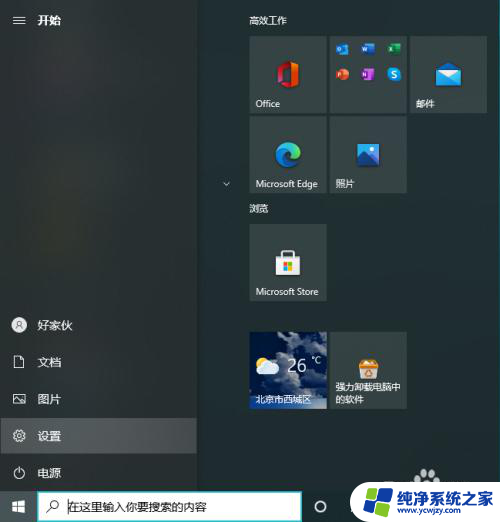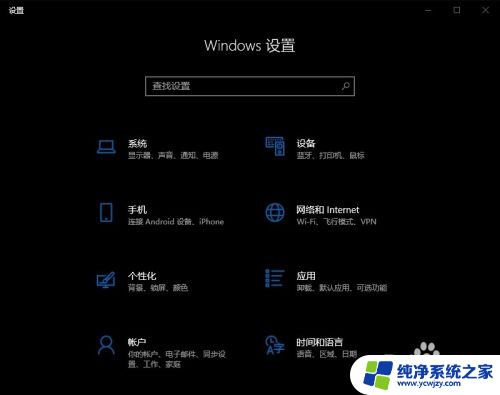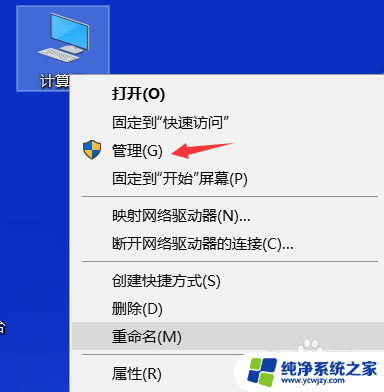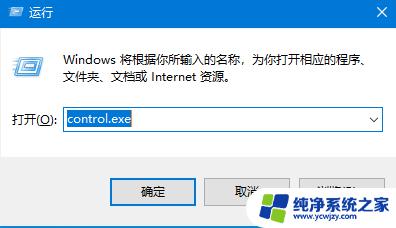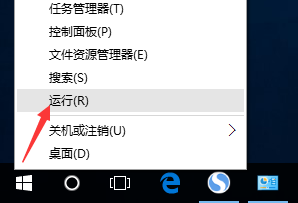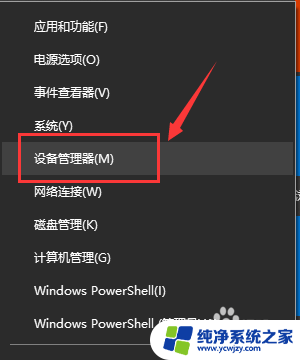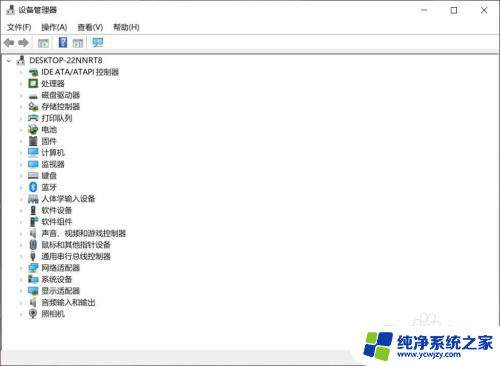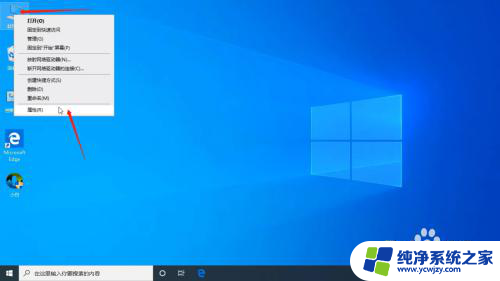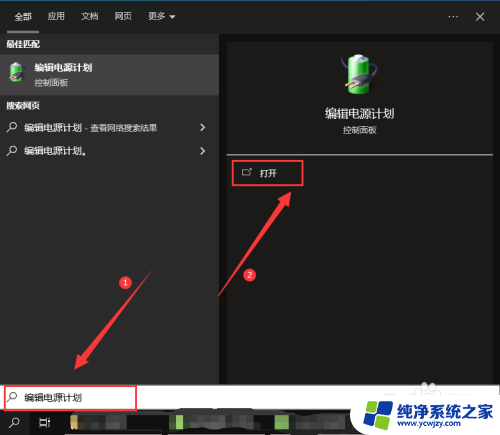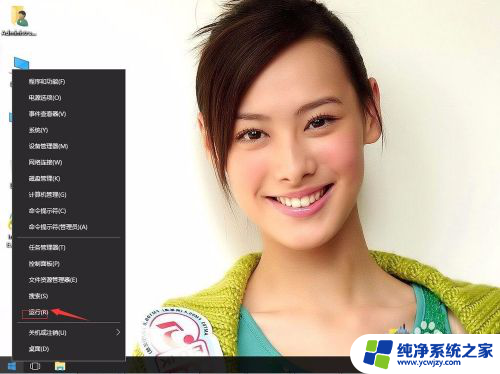win10插上蓝牙适配器后无法识别
Win10系统在插上蓝牙适配器后无法识别蓝牙设备是一个常见的问题,可能会给用户带来使用困扰,针对这种情况,我们可以尝试一些解决方案来解决这个问题。从检查设备驱动程序更新到重新配对设备,都可能有助于解决Win10蓝牙设备无法识别的问题。接下来我们将介绍一些可能的解决方法,帮助用户轻松解决这一问题。
步骤如下:
1.接入蓝牙接收器,安装好蓝牙接收器驱动,开启蓝牙选项。
2.开启蓝牙设备的蓝牙功能
3.按下“win+r” 打开“运行”,输入“control.exe”打开控制面板
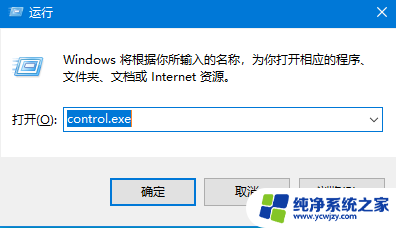
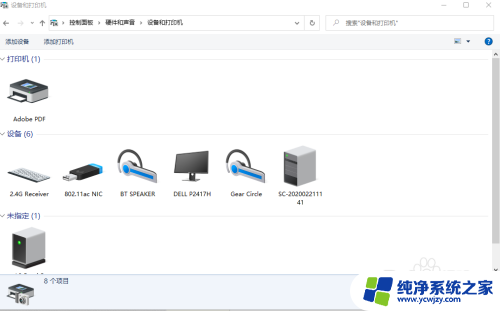
4.点击“查看设备和打印机”,“添加设备”
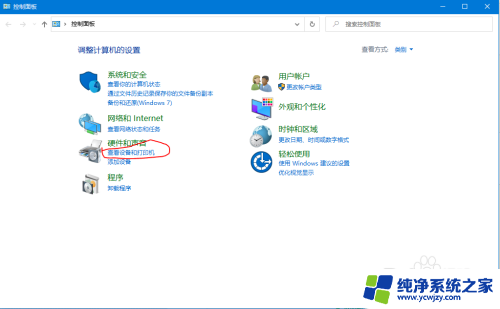
5.搜索到相关设备后,选择该设备,点击下一步,即可成功添加。在图中可以看到,这个设备其实是蓝牙音箱。但win10识别到它是蓝牙键盘。
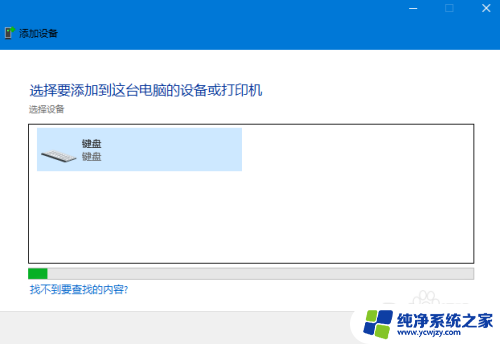
6.所以在常规添加蓝牙设备的时候,在蓝牙选项中如总是无法识别。只能通过这种方法添加后才能使用。
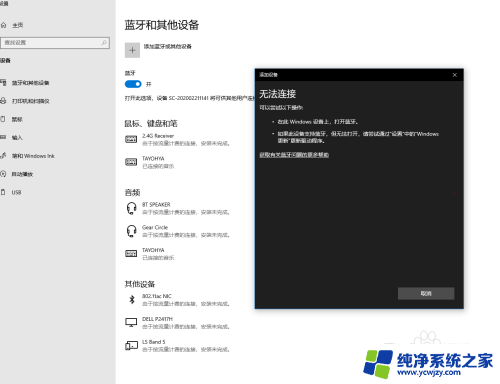
7.添加成功后,再次使用就能在蓝牙控制选项中直接点击链接了和管理该设备了。
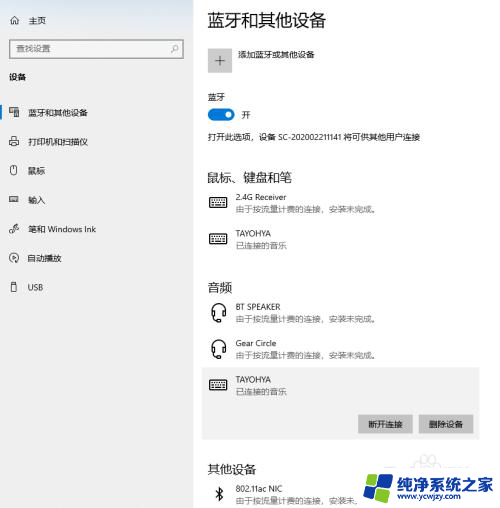
以上就是win10插上蓝牙适配器后无法识别的全部内容,有遇到相同问题的用户可参考本文中介绍的步骤来进行修复,希望能够对大家有所帮助。